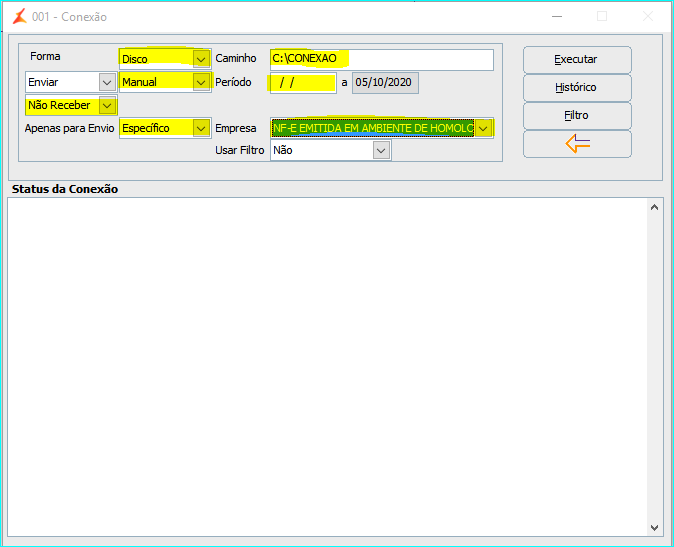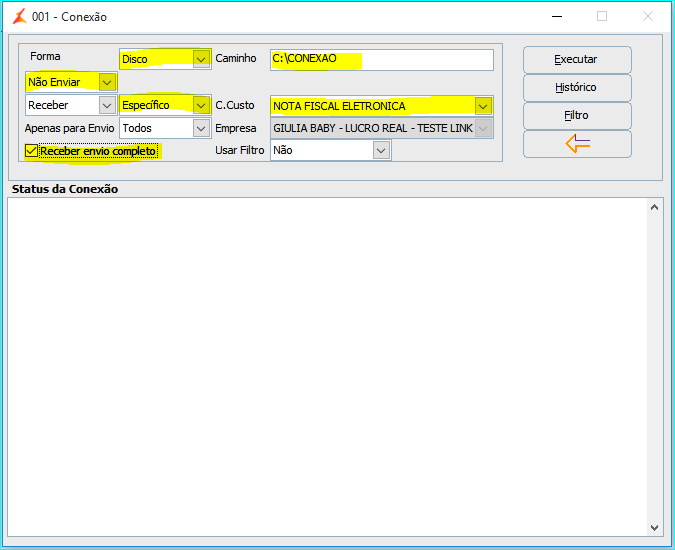Envio completo é utilizado apenas como exceção. Indicado em casos de necessidade de ajuste de estoque quando por exemplo origem 001 - FABRICA/CD/ESCRITORIO e 002 - LOJA estão com saldos divergentes pesquisando a mesma empresa.
Estou na origem 001 pesquisando o estoque da empresa 002001 e apresenta XXX em quantidade e estou na origem 002 pesquisando a empresa 002001 e apresenta YYY, ou seja divergência.
PARA AMBAS AS ORIGENS DEVE SER FEITO O MESMO PROCESSO, EXEMPLO NA ORIGEM 001 SELECIONANDO A EMPRESA QUE DESEJA AJUSTAR E NA ORIGEM 002 A MESMA EMPRESA SELECIONADA NA 001.
A ORDEM DOS FATORES NÃO IRÁ ALTERAR O RESULTADO, ENVIADO PRIMEIRO DA 001 PARA DEPOIS ENVIAR DA 002.
Passo 1 - Crie uma pasta em C:\ como nome de conexao por exemplo, o nome da pasta fica a critério de quem está executando o processo. Utilizaremos neste exemplo a criação com nome CONEXAO.
Passo 2 - Abra o sistema Easy Linx e vá em Utilitários > Conexão > Conectar, altere a Forma para Disco e indique o Caminho onde irá gravar os arquivos de conexão, exemplo: C:\CONEXAO. Selecione Enviar e altere de automático para Manual, apague a primeira data e selecione Não Receber, em Apenas para Envio coloque Especifico em Empresa selecione a empresa a qual deseja realizar o ajuste de estoque, após selecionar tudo corretamente clique em e aguarde a tela de conexão fechar.
Passo 3 - Vá até o caminho indicado na conexão, exemplo: C:\CONEXAO, copie os arquivos gerados para alguma mídia removível como exemplo um PEN DRIVE e leve até o local que deverá receber as informações. Nesta pasta deve possuir apenas dois arquivos conforme exemplo na imagem.
RECEBIMENTO ENTRE AS ORIGENS QUE ESTÃO OCORRENDO OS AJUSTES.
Passo 1 - Colar os arquivos de conexão no disco local, exemplo: C:\CONEXAO.
Passo 2 - Em Utilitários > Conexão > Conectar, altere a Forma para Disco e indique o Caminho onde estão os arquivos de conexão, exemplo: C:\CONEXAO. Selecione Não Enviar e depois Receber em Todos coloque Especifico e selecione o centro de custo de onde ocorreu o envio, lembrando que neste ponto não está sendo analisado a empresa e sim origem de onde foi feito o envio marque Receber envio completo, clique em e aguarde a tela de conexão fechar.
-
Easy Linx 02.20.103 Release Notes (Shopping - Easy Linx)
-
Easy Linx 02.20.101 Release Notes (Shopping - Easy Linx)
-
Shopping - Easy Linx (Shopping - Easy Linx)
-
Easy Linx 02.20.099 Release Notes (Shopping - Easy Linx)
-
Easy Linx - Guia de Relacionamento com o Suporte Técnico - Escalation List. (Shopping - Easy Linx)